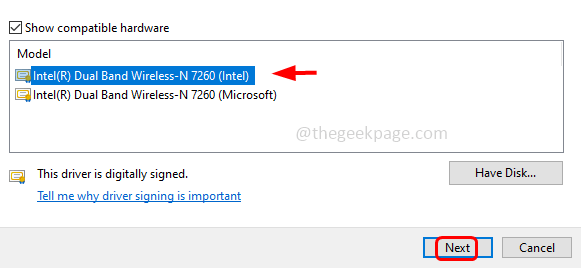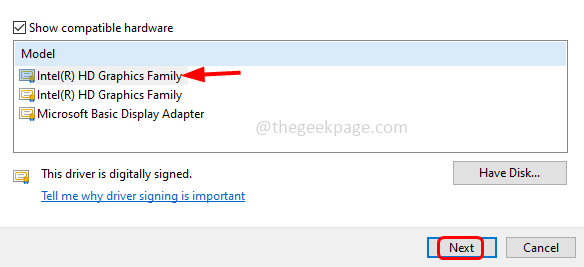- Soms kan Windows 11 geen apparaten herkennen, inclusief iPods.
- Het is mogelijk om het probleem op te lossen door stuurprogramma's en iTunes bij te werken.
- Zorg ervoor dat de kabel goed werkt voordat u een complexe oplossing probeert, want het probleem kan worden veroorzaakt door een storing in de kabel of poorten.
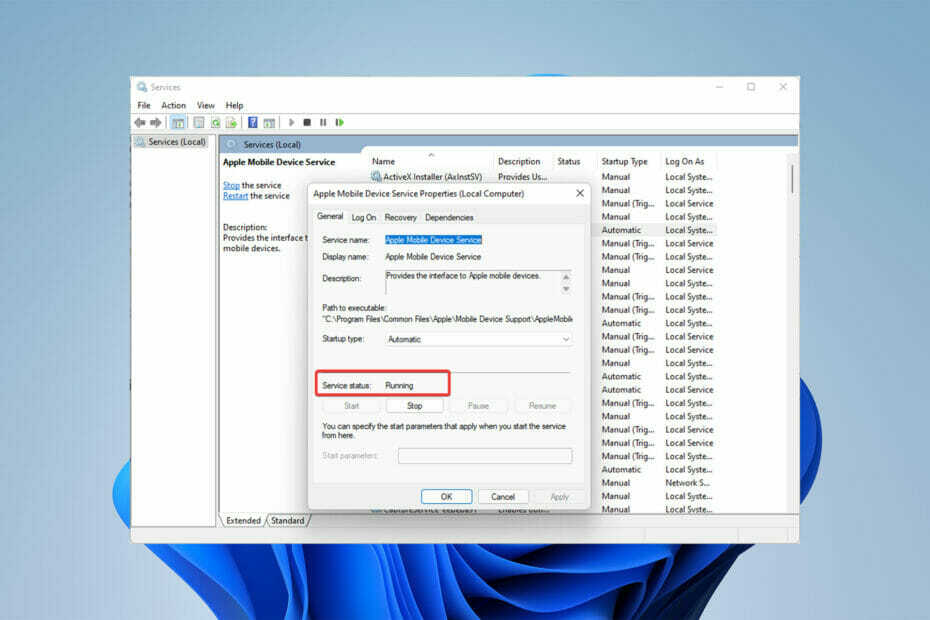
XINSTALLEER DOOR OP HET DOWNLOADBESTAND TE KLIKKEN
Deze software zorgt ervoor dat uw stuurprogramma's blijven werken en beschermt u zo tegen veelvoorkomende computerfouten en hardwarestoringen. Controleer nu al uw chauffeurs in 3 eenvoudige stappen:
- DriverFix downloaden (geverifieerd downloadbestand).
- Klik Start scan om alle problematische stuurprogramma's te vinden.
- Klik Stuurprogramma's bijwerken om nieuwe versies te krijgen en systeemstoringen te voorkomen.
- DriverFix is gedownload door 0 lezers deze maand.
Er zijn momenten waarop Windows 11 de iPod niet herkent. Het is frustrerend als je je meest geliefde muziek of video's niet kunt uploaden.
Net als iPhone en iPad heeft Apple de iPod compatibel gemaakt met Windows 11. Soms loop je echter tegen problemen aan wanneer je je iPod op een pc of laptop aansluit.
Dit probleem kan verschillende oorzaken hebben, zoals defecte verbindingen. Laten we dus eerst eens kijken wat er precies voor zorgt dat Windows de iPod niet herkent.
Wat zorgt ervoor dat Windows 11 iPods niet herkent?
Er zijn een aantal redenen waarom Windows uw iPod niet kan detecteren. Een beschadigde kabel is bijvoorbeeld een van de meest voorkomende redenen.
Daarnaast is het mogelijk dat je je iPod niet goed op je pc of laptop hebt aangesloten.
Een verouderde iTunes-versie kan dit probleem ook veroorzaken. iTunes is het beste programma om uw bestanden op uw iPod te ordenen en er een back-up van te maken. Als jouw iTunes wordt niet geopend op Windows 11 PC, bekijk dit artikel.
Laten we beginnen met het oplossen van het probleem.
Wat kan ik doen als Windows 11 de iPod niet herkent?
1. Controleer de verbinding
Het controleren van USB-kabels of -aansluitingen is een gemakkelijke manier om te repareren dat Windows 11 de iPod niet detecteert. Controleer dus eerst de twee zijden van de iPod-kabel om te zien of deze beschadigd is.
Als dit niet het geval is, probeer dan alternatieve kabels. Zorg ervoor dat u gekwalificeerde Apple-randapparatuur gebruikt, zoals Lightning-connectoren.
Bovendien kunt u uw iPod in een ander USB-slot steken. Soms zijn de USB-poorten van de pc beschadigd en moet u overschakelen naar een andere poort om verbindingsproblemen te controleren.
Als het probleem nog steeds bestaat, gaan we naar de volgende oplossing.
2. Herstel je iTunes
- Open je Begin menu en typ Instellingen in de zoekbalk en druk vervolgens op Binnenkomen.
- Klik nu op Apps selecteer dan Apps en functies. Zoek daarna naar de iTunes app.

- Selecteer het menu met drie stippen aan de rechterkant en kies voor de Geavanceerd optie. Als de optie grijs wordt weergegeven, selecteert u Aanpassen.

- Selecteer ten slotte de Reparatie knop.
Als het probleem aanhoudt, raden we u aan een pc-reparatietool te installeren, omdat het probleem kan worden veroorzaakt door het besturingssysteem van uw computer.
Experttip: Sommige pc-problemen zijn moeilijk op te lossen, vooral als het gaat om beschadigde opslagplaatsen of ontbrekende Windows-bestanden. Als u problemen ondervindt bij het oplossen van een fout, is uw systeem mogelijk gedeeltelijk defect. We raden aan om Restoro te installeren, een tool die uw machine scant en identificeert wat de fout is.
Klik hier om te downloaden en te beginnen met repareren.
Restoro is een van de meest betrouwbare pc-reparatietools die beschikbaar zijn. Deze tool zal na installatie een uitgebreide scan uitvoeren, defecte bestanden vinden en ze vervangen om fouten te herstellen en de computerprestaties te verbeteren.
⇒ Verkrijg Restoro
3. Update je iTunes
-
Eerste, Itunes downloaden.
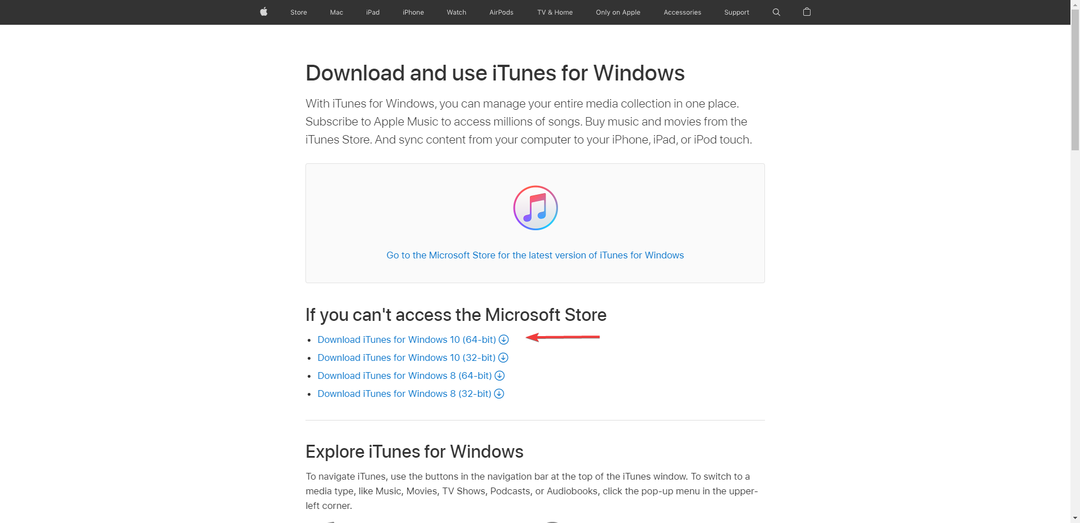
- Installeer en start het en ga vervolgens naar de menubalk.
- Klik nu op Helpenen selecteer vervolgens Controleren op updates.
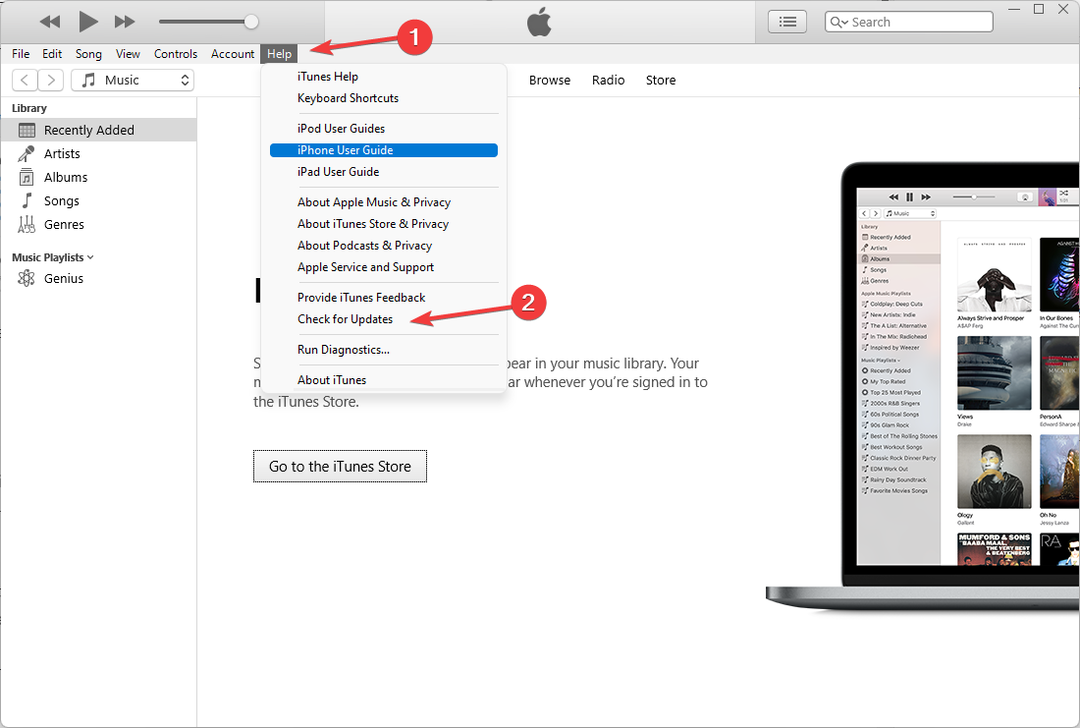
- Als er updates beschikbaar zijn, verschijnt het volgende scherm. Klik op Itunes downloaden.
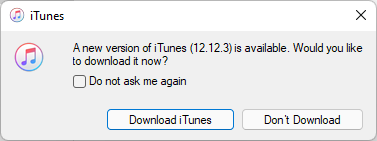
Een van de handige manieren om te repareren dat Windows 11 de iPod niet herkent, is door je iTunes bij te werken.
Er zijn twee manieren om iTunes bij te werken: de nieuwste versie van iTunes downloaden van de Apple-website of bijwerken vanuit de Microsoft Store.
Laten we u nu laten zien hoe u kunt updaten met Microsoft Store.
- Klik op de Begin menu typ dan Microsoft Store en raak Binnenkomen.
- Open Microsoft Store en klik op de bibliotheek pictogram linksonder in het venster.
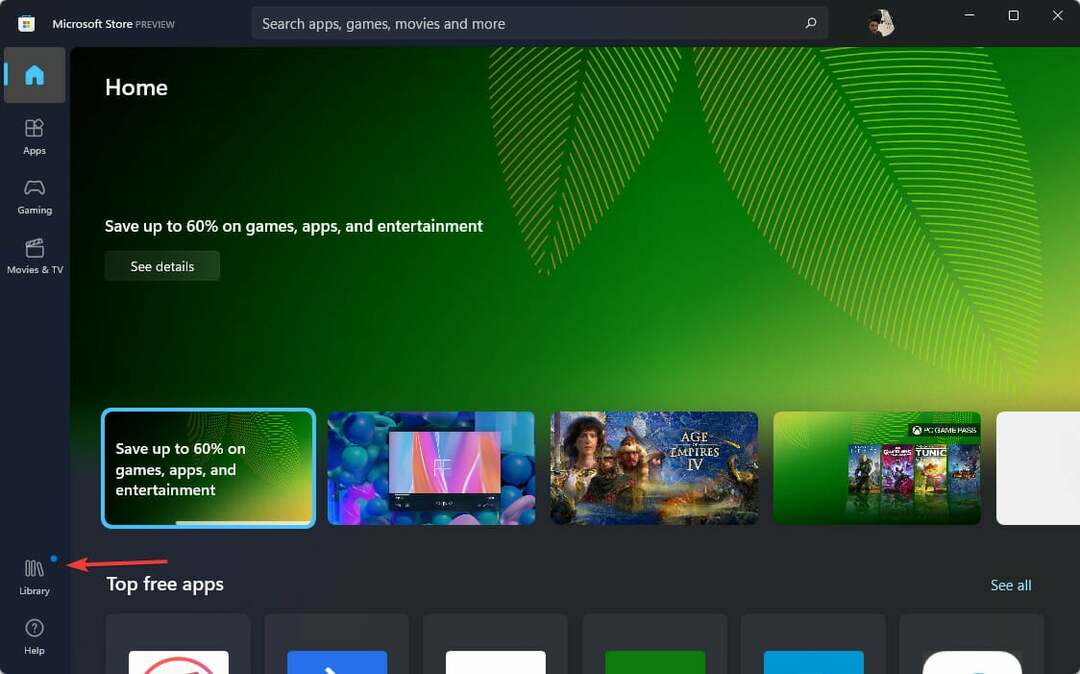
- Scroll nu naar beneden en zoek naar iTunes. Om beschikbare updates te zien, klik op Krijg updates. Als er een beschikbare update voor iTunes is, klik dan op de Bijwerken optie.
- Microsoft Whiteboard synchroniseert niet? Hier is een snelle oplossing
- Lokale beveiligingsautoriteit Verwerk hoog CPU-gebruik op Windows 11
- Download en installeer Atlas VPN op Windows 11
- Hoe ExpressVPN te downloaden en te installeren op Windows 11
- Werken de meerdere desktops van Windows 11 niet? Dit is wat je moet doen
4. Stuurprogramma bijwerken
- Klik op de Begin menu, typ Apparaat beheerder, en raak Binnenkomen.
- Dubbelklik vervolgens op de Universal Serial Bus-controllers sectie en selecteer Apple USB-stuurprogramma voor mobiel apparaat.
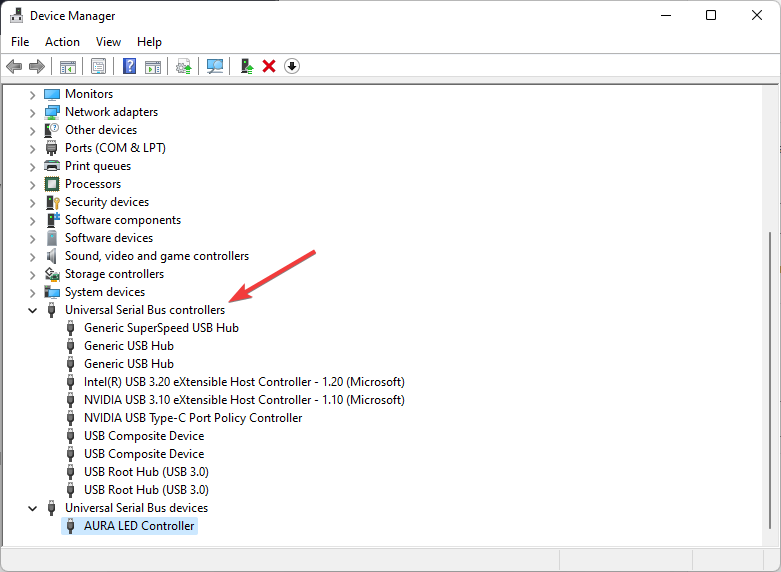
- Klik er met de rechtermuisknop op en selecteer Stuurprogramma bijwerken. Volg de aanwijzingen op het scherm om het bijwerken van het stuurprogramma te voltooien.
Een goede optie voor degenen die niet technisch onderlegd zijn, is DriverFix, dat het stuurprogramma van uw computer automatisch kan bijwerken.
Dit hulpprogramma controleert of er stuurprogramma's ontbreken of verouderd zijn en werkt deze vervolgens bij om hopelijk uw probleem op te lossen.
⇒DriverFix ophalen
5. Diensten openen
- Klik op de Begin menu, typ Diensten, en druk op Binnenkomen.
- Zoeken Apple-services voor mobiele apparaten en dubbelklik erop.
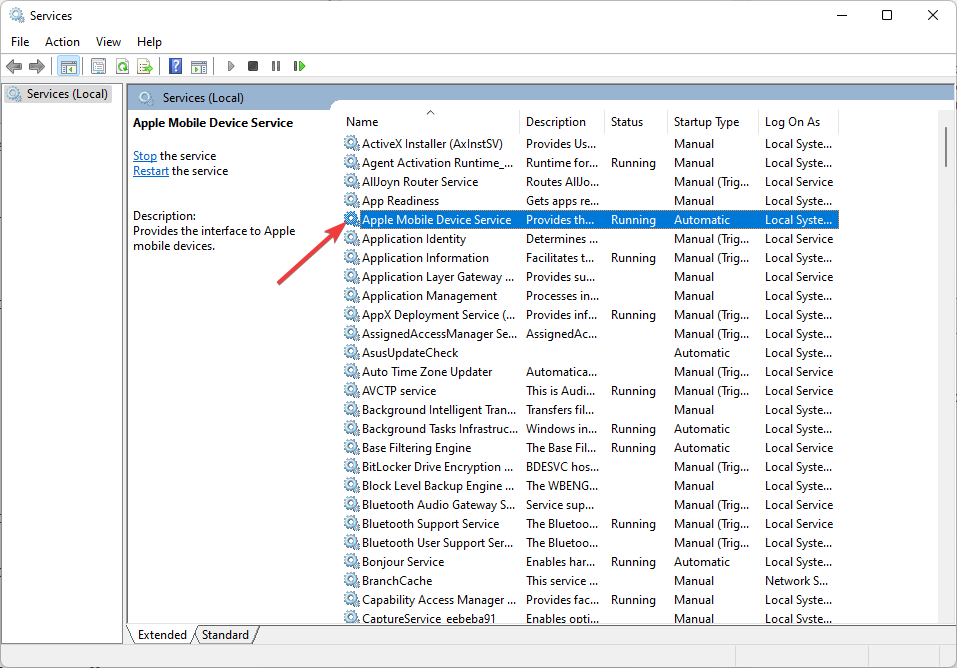
- Zorg ervoor dat uw Service status is Rennen.
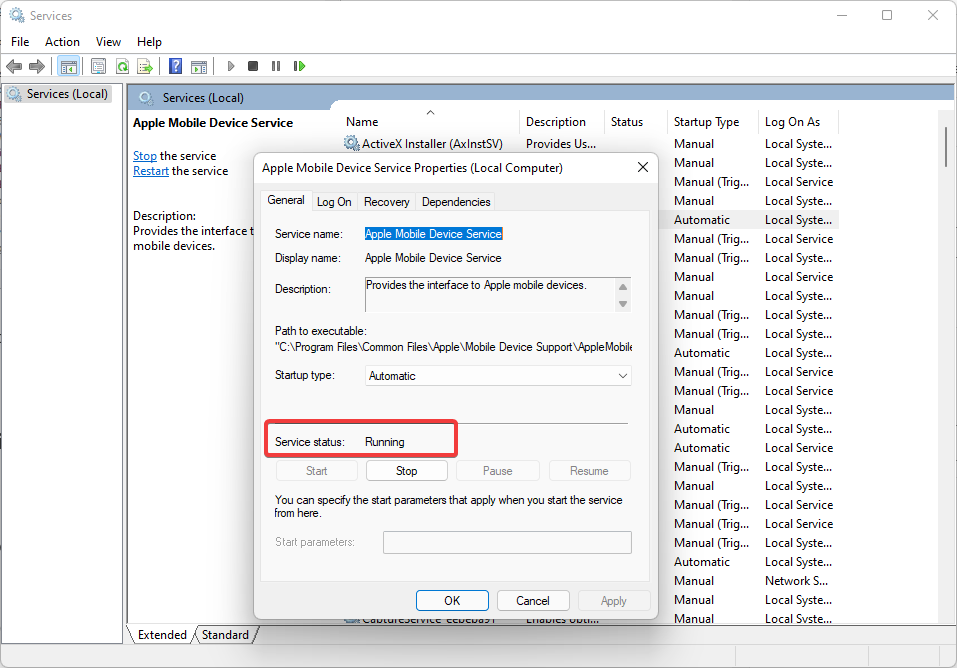
- Als jouw Apple-services voor mobiele apparaten loopt niet, klik op Begin stel dan in Opstarten typ op automatisch, en selecteer Oké.
- Start uw systeem opnieuw op.
Kan ik mijn muziek overzetten van mijn iPod naar Windows zonder enige software?
- Ja. Het enige dat u nodig hebt, is uw Bestandsverkenner.
- Klik op de Weergave tabblad, selecteer Weergeven en vink vervolgens de Verborgen item optie.
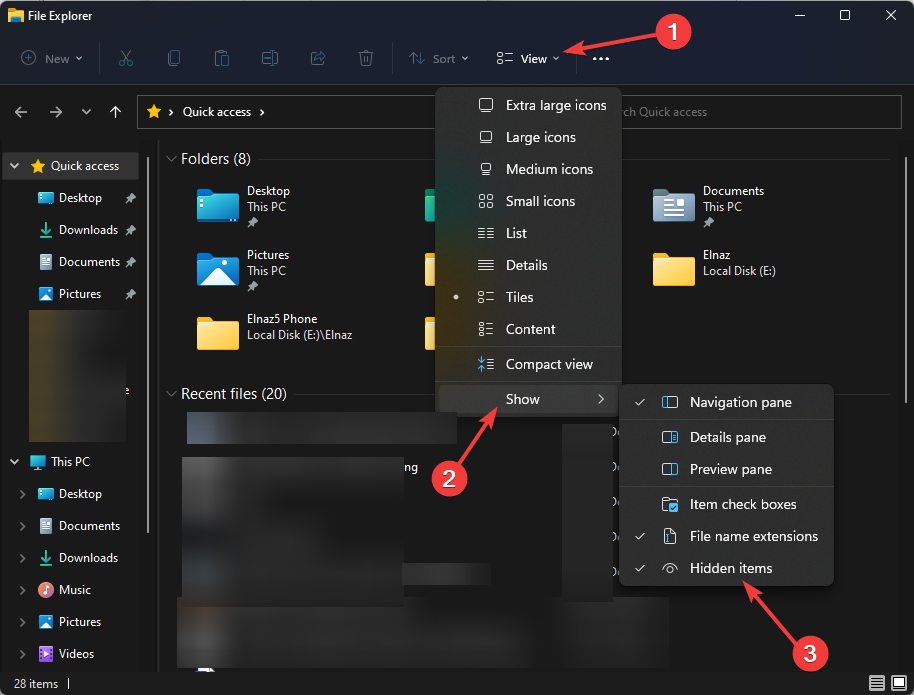
- Ga nu naar de iPod_Control map en sleep uw muziekmap naar de plek waar u deze wilt opslaan.
We raden u aan de kabel en poorten op beide apparaten te controleren voordat u doorgaat naar meer geavanceerde oplossingen. Als de verbinding niet werkt, zal elke oplossing die u bedenkt niet helpen.
De computerporHet kan worden getest door een ander apparaat aan te sluiten, en de iPod-poort kan worden getest door het in een stopcontact te steken.
Het is mogelijk dat een probleem met de stuurprogramma's de oorzaak is dat Windows 11 de iPod niet herkent.
Het is vermeldenswaard dat u de stuurprogramma's van uw computer up-to-date moet houden, ongeacht of u al dan niet problemen heeft gehad.
Als je bent op zoek naar de beste software om muziek over te zetten van iPod naar pc, kijk dan eens naar dit artikel.
 Nog steeds problemen?Repareer ze met deze tool:
Nog steeds problemen?Repareer ze met deze tool:
- Download deze pc-reparatietool goed beoordeeld op TrustPilot.com (download begint op deze pagina).
- Klik Start scan om Windows-problemen te vinden die pc-problemen kunnen veroorzaken.
- Klik Alles repareren om problemen met gepatenteerde technologieën op te lossen (Exclusieve korting voor onze lezers).
Restoro is gedownload door 0 lezers deze maand.